Как найти потерянные метки безопасности без iPhone
Разное / / August 04, 2021
Apple AirTag это супер полезный и простой гаджет, который поможет вам следить за своими вещами. Просто прикрепите AirTag к своим ключам, рюкзаку или чему-то еще, что вы упускаете каждый раз, и вы всегда можете отслеживать эти вещи в приложении Find My на вашем iPhone. Вы также можете отслеживать свои устройства Apple и связываться с друзьями / семьей. Но почему-то, если вы потеряли вещи с помощью AirTag, проверьте, как найти потерянные AirTags без iPhone.
Да! Это звучит нелепо, потому что вы используете Подушки безопасности чтобы не забыть и не потерять важные вещи, а затем внезапно или по ошибке ваши AirTags отсутствуют или потеряны. Теперь это может произойти в обоих сценариях, когда либо ваши данные также потеряны, либо отсутствуют и эти материалы, и AirTag. Хотя мы понимаем, что на данный момент вы не можете настроить новые теги AirTags без iPhone, вы все равно можете получить доступ к функции «Найти меня» почти на своем Mac.
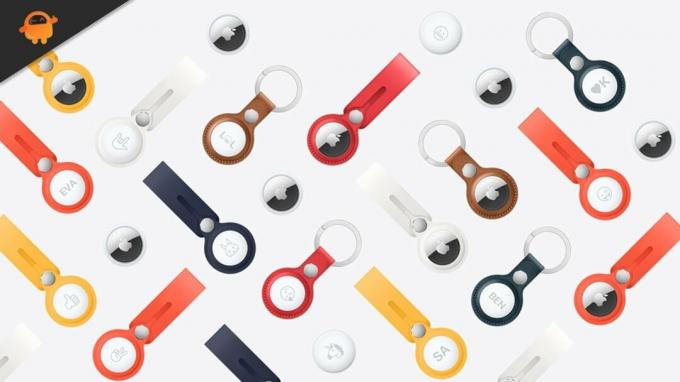
Как найти потерянные метки безопасности без iPhone
Однако похоже, что с Mac вы действительно не можете воспроизводить звук на ближайшем AirTag или использовать функцию «Precision Finding» на вашем iPhone. Но вы всегда можете использовать две основные функции, такие как «Проверка направления» и активация «Режим пропажи» на пропавших или потерянных бирках AirTags.
Это означает, что если у вас Mac, выполните следующие действия, чтобы в мгновение ока обнаружить отсутствующие теги AirTags. Обязательно обновляйте версию / сборку macOS, чтобы получать дополнительные функции, стабильность и производительность на ходу.
- Обязательно нажмите «Command + пробел» ключи на вашем Mac.
- Затем найдите 'Найди мой' app и откройте его.
- После запуска приложения Find My вы перейдете к «Устройства» раздел, в котором вы можете найти свои устройства Apple с функцией «Найти меня». Но вы не найдете здесь AirTags.
- Итак, зайдите в 'Предметы' раздел для просмотра информации.
- Затем не забудьте выбрать свой конкретный AirTag на левой панели, и точное местоположение этого AirTag будет указано на карте.
- Если ваши AirTags не находятся в пределах досягаемости каких-либо устройств Apple, вам будут показаны только «В последний раз видели» информация (место и время).
- Затем нажмите на Значок AirTag на карте> Щелкните 'я' значок, чтобы получить доступ к дополнительным параметрам.
- Нажмите на Направления если вам нужны направления на карте того места, где пропал ваш AirTag.
- Но если на всякий случай, вы видите только "Последний визит" статус с местоположением, и вы не можете найти там свой AirTag, тогда лучше нажмите 'Давать возможность' под «Потерянный режим».
- На экране появится окно с подсказкой, в котором вам сообщат "что случится?" информация вкратце. Просто нажмите на 'Продолжать' продолжать.
- Затем введите свой контактный номер или адрес электронной почты, чтобы с вами связались, если кто-нибудь найдет ваш потерянный AirTag. Вы также можете добавить краткое сообщение об утерянном AirTag.
- Нажми на 'Следующий' кнопку, чтобы продолжить> Затем не забудьте включить «Уведомить, когда найдено» флажок, щелкнув по нему и нажав «Активировать».
- Готово. Теперь вы успешно перевели потерянные метки безопасности в режим пропажи.
Действия по отключению режима потери AirTags на Mac (без iPhone)
Как только вы найдете свои AirTags, вам следует удалить общую контактную информацию, поскольку она не требуется. Поэтому вам следует отключить режим потери AirTags на Mac, выполнив следующие действия:
- Вы увидите красный значок замка для восстановленного AirTag, который вы ранее указали как утерянный.
- Просто откройте приложение Find My на своем Mac и нажмите 'Включено' в режиме пропажи.
- Затем вам нужно будет нажать на «Отключить режим пропажи» возможность удалить информацию, которую вы выбрали ранее, чтобы поделиться своими контактными данными. вы решили поделиться.
- После этого восстановленный AirTag снова готов к использованию.
Вот и все, ребята. Мы предполагаем, что это руководство было вам полезно. Для дальнейших запросов, не стесняйтесь спрашивать в комментарии ниже.

![Как установить Stock ROM на Qnet Neo N3 [Файл прошивки прошивки / Unbrick]](/f/014c06b1a028b67bd3c5cf3726abf95f.png?width=288&height=384)

